Пояснення шахрайства FastSupport.com: Посібник із видалення вірусів
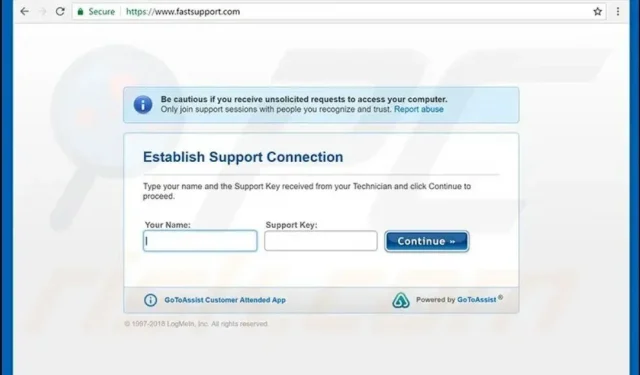
Шахрайство FastSupport.com — це шахрайство технічної підтримки, яке обманює користувачів комп’ютерів за допомогою простої служби віддаленого підключення. Цей веб-сайт використовується шахраями для обману невинних людей, але він абсолютно безпечний. Загалом вам слід уникати будь-якої допомоги технічних спеціалістів, які вимагають віддаленого доступу до вашого комп’ютера.
Якщо ви вже дозволили шахраю отримати доступ до вашого комп’ютера за допомогою вищезазначеної служби, ми наполегливо рекомендуємо виконати дії, наведені в кінці цієї статті, щоб видалити зловмисне програмне забезпечення, яке хакер автоматично встановив.
FastSupport (за технологією LogMeIn, Inc.) — це справжня служба, яка дозволяє комп’ютерним професіоналам віддалено підключатися до клієнтського комп’ютера за допомогою програмного забезпечення GoToAssist для дослідження проблем комп’ютера та/або відновлення файлів чи пошкодження системи. Звичайно, його можна використовувати і в інших ситуаціях.
На жаль, кіберзлочинці користуються справжнім сервісом. Найпоширеніший сценарій використання порталу FastSupport.com – це коли шахрай телефонує жертві та просить віддалений доступ до комп’ютера для комплексної діагностики.
Незважаючи на те, що FastSupport є справжньою службою, шахраї технічної підтримки використовують її для віддаленого доступу до комп’ютерів жертв.
Схема шахрайства: пояснення
Переглянувши помилкову сторінку шахраїв, наповнену спливаючими вікнами та повідомленнями про надзвичайні ситуації, більшість жертв самі дзвонять у службу підтримки шахраїв.
ПОПЕРЕДЖЕННЯ ПРО ПОРНОГРАФІЧНИЙ ВІРУС MICROSOFT, ПОПЕРЕДЖЕННЯ ПРО ВІРУС APPLE та подібні заголовки є одними з найпоширеніших заголовків про шахрайство технічної підтримки сьогодні.
Фальшиві веб-сайти завжди містять номер телефону та радять жертві якомога швидше зателефонувати на гарячу лінію для вирішення будь-яких проблем з комп’ютером, про які йдеться на екрані.
Все, що вам потрібно знати, це те, що ці сповіщення та попередження є фальшивими, і вони спрямовані на величезну кількість людей, які чекають відповіді на їхні дзвінки, щоб можна було реалізувати техніку віддаленого доступу до комп’ютера по телефону.
Як тільки ви розмовляєте по телефону з шахраєм, він чи вона, ймовірно, скаже вам зайти в Google або іншу пошукову систему та ввести «налаштувати віддалене з’єднання з Apple» або «створити віддалене з’єднання». з Microsoft».
Основним результатом обох пошуків буде FastSupport.GotoAssist.com. Потім шахрай інструктує жертву виконати його вказівки, завантажити програмне забезпечення GoToAssist і встановити з’єднання.
Відкриття засобу перегляду подій Windows і відображення попереджувальних сигналів і помилок, описаних вище, є однією з найпоширеніших тактик, які використовуються, щоб переконати жертву, що її система під загрозою.
Ви повинні знати, що програмне забезпечення часто стикається з збоями або збоями, і всі ці випадки реєструються в засобі перегляду подій. Це не обов’язково означає, що ваша машина заражена, якщо шахрай цього не робить.
Шахраї за допомогою служби FastSupport отримують доступ до Windows Event Viewer і намагаються переконати жертву, що їхня система під загрозою.
Шахрайство зазвичай має два наслідки: жертва погоджується платити за неіснуючі послуги підтримки (шахраї часто стягують абсурдно високі комісії за регулярне встановлення антивірусної програми) або зловмисник встановлює на машину небезпечне шкідливе програмне забезпечення або програму-вимагач, якщо жертва відмовляється платити.
Тому настійно рекомендується будь-якою ціною триматися подалі від шахраїв FastSupport.com. Якщо ви натрапили на підозрілий веб-сайт, який стверджує, що ваш комп’ютер було серйозно зламано, запустіть надійний антивірус або антивірусну програму в безпечному режимі, щоб перевірити його статус.
Інакше вами скористаються шахраї, які полюють на тих, хто не розбирається в техніці та вірить заявам шахраїв щодо стану безпеки комп’ютера.
Короткий опис загроз:
- Назва: Шахрайство FastSupport
- Тип: підтримка шахрайства
- Пов’язані домени: www.fastsupport.com
- Пов’язані шахрайства: APPLE VIRUS ALERT, MICROSOFTVIRUS ALERT, MICROSOFT PORNOGRAPHIC VIRUS ALERT та інші.
- Небезпека: технічна допомога Шахраї намагаються віддалено отримати доступ до вашого комп’ютера, щоб установити шпигунське або зловмисне програмне забезпечення. Вони також стверджують, що знаходять проблеми та виступають за купівлю різних продуктів для їх вирішення, як правило, за надмірно високими цінами.
- Симптоми: підозрілі дзвінки від когось, який представляється Apple або Microsoft; або телефонні спливаючі вікна, реклама, переспрямування веб-переглядача або BSOD (синій екран смерті) виглядають нібито від Apple або Microsoft із підозрілим номером технічної підтримки для зв’язку.
- Методи видалення: використовуйте антишкідливе програмне забезпечення, щоб видалити інфекцію, яка створює помилкові сповіщення. Закрийте сеанс і проскануйте свій комп’ютер антивірусом або антивірусом, якщо ви дозволяєте зловмисникам отримати віддалений доступ до вашого комп’ютера.
Ніколи не довіряйте абонентам служби технічної підтримки Microsoft або Apple – це шахрайство
Якщо вам дзвонить хтось, видаючи себе з Microsoft або Apple, і повідомляє, що ваш комп’ютер у небезпеці або його вимкнено та потребує віддаленої перевірки, це означає, що вас обманюють.
Законна техпідтримка цих фірм ніколи не дзвонить своїм клієнтам. Якщо ви отримали такий дзвінок, покладіть слухавку та бажано повідомте про порушення у відповідні органи.
Якщо вам цікаво, як шахраї на FastSupport.com змогли отримати ваш номер телефону, перевірте, чи була ваша інформація розкрита під час витоку даних в Інтернеті, чи ваш номер телефону є загальнодоступним на будь-якій іншій онлайн-платформі.
Оскільки всі ми час від часу публікуємо свої контактні дані на рекламних сайтах, таких як Linkedin тощо, сьогодні важко захистити вашу конфіденційність від цих шахраїв. Іншими словами, зловмисники знають, де шукати потрібну інформацію, і як тільки вони її отримують, вони використовують її для скоєння злочинів.
Шахраї націлені як на користувачів Microsoft, так і на Apple
Користувачі повідомили про отримання оманливих дзвінків із закликом відвідати FastSupport.com та шахраїв, які видавалися за представників Microsoft. Вони кажуть жертві, що Microsoft хоче відшкодувати їм 250 доларів, оскільки Windows 7 більше не підтримується (що є брехнею, оскільки Microsoft ніколи не підтримує), але зловмисникам потрібен лише доступ до машини, щоб вони могли встановити шкідливе програмне забезпечення та порушити конфіденційність користувачів. і фінансові труднощі.
Через активність оманливих веб-сайтів, які відображають спливаючі вікна з попередженнями про віруси Apple, багато клієнтів шукають інформацію про шахрайство FastSupport від Apple. Ці веб-сайти радять зателефонувати в фіктивну службу підтримки Apple, щоб отримати допомогу щодо повторної активації машини.
На жаль, шахраї рекомендують зайти на вищезгаданий веб-сайт служби віддаленого доступу та надати зловмисникам віддалений доступ до Mac. Ось кілька номерів, рекламованих шахраями служби технічної підтримки, яких вам слід уникати будь-якою ціною:
- +18882705678;
- +86672265620;
- +1-888-834-8756;
- +1-855-550-6155 та ін.
Шахраї часто створюють підроблені веб-сайти, які рекламують технічну допомогу щодо різного програмного чи апаратного забезпечення. Коли споживачі шукають його в Інтернеті, шанси потрапити на підроблений і неофіційний веб-сайт є значними.
Зловмисники часто рекламують свою службу підтримки принтерів HP, Avast або Norton, Canon або Intel тощо.
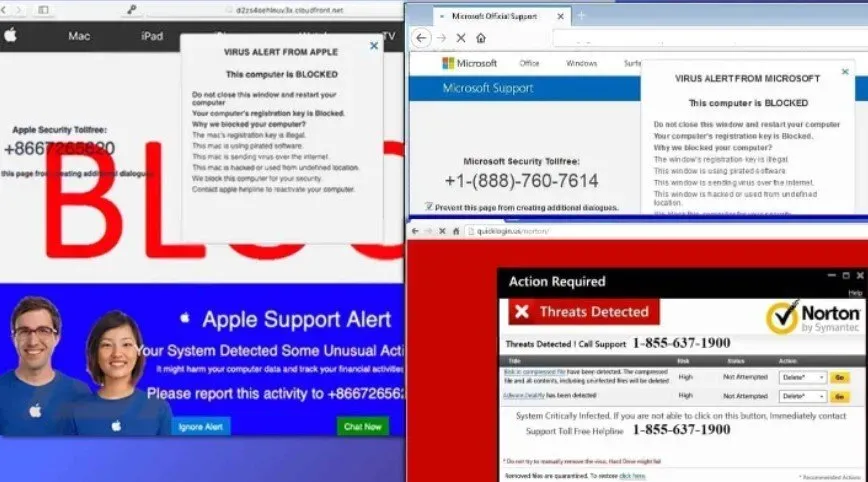
Ці шахраї вкажуть вам завантажити програму GoToAssist.exe та відвідати веб-сайт FastSupport.com, обидва з яких дійсні. Однак це не означає, що мотиви у нападника теж хороші.
Зателефонувавши за вказаними номерами, ви зв’яжетеся з кимось, видаючи себе за співробітника солідної компанії.
Якщо вас обманом змусили надати хакерам віддалений доступ до вашого комп’ютера через FS, ви повинні негайно вжити заходів для захисту своєї комп’ютерної системи.
Перший крок — вимкнути комутоване з’єднання, а потім перезавантажити комп’ютер у безпечному режимі з мережею.
Потім завантажте перевірену програму захисту від зловмисного програмного забезпечення або антивірусну програму та НЕГАЙНО виконайте ретельне сканування системи, щоб усунути вірус FastSupport.
Також варто оновити всі свої паролі, особливо ті, що зберігаються у вашому браузері, оскільки трояни, які викрадають паролі, популярні серед зловмисників.
Як люди справляються з шахрайством із віддаленим доступом до комп’ютера
Шахраї з www.fastsupport.com можуть зателефонувати вам і видати себе за співробітників Apple або Microsoft.
Наступне, що вони кажуть, це якась вигадана історія про те, що ваша машина надсилає нерозпізнані чи зловмисні запити або що ваш хост генерує незвичний трафік.
Хоча такі фрази майже напевно безглузді, вони можуть вселити впевненість у людину, яка не знайома з технологіями.
Набагато поширеніша ситуація полягає в тому, що жертва випадково потрапляє на шахрайський веб-сайт технічної підтримки або потрапляє туди за допомогою рекламного ПЗ чи програми для викрадення браузера, встановленої на комп’ютері.
Фальшиві веб-сайти Apple або Microsoft часто містять логотипи Apple або Microsoft, веселих людей, схожих на співробітників служби технічної підтримки, і попередження про критичні стани системи.
Ці веб-сайти рекламують номер технічної підтримки, за яким можна зателефонувати для вирішення проблем. Однак дзвінки на ці лінії з’єднають вас із шахраєм, а не з реальною особою з рекламованої фірми, як було зазначено раніше.
Індія визнана джерелом більшості цих шахрайств із технічною підтримкою. На жаль, багато постраждалих повідомляють, що почули сильний індійський акцент після дзвінка на гарячу лінію.
Ці кол-центри працюють у тіні, і, незважаючи на зусилля поліції знайти та закрити їх, вони швидко знову з’являються, оскільки така шахрайська операція приносить великі гроші.
Щоб запобігти доступу до шахрайських і оманливих веб-сайтів, ми рекомендуємо вам регулярно перевіряти рекламне програмне забезпечення або зловмисники браузера, ретельно вибирати нове програмне забезпечення для завантаження та уникати підозрілих веб-сайтів. Ви ніколи не повинні намагатися обійти застереження щодо оманливого сайту.
Як зазначалося раніше, шахраї, які використовують службу FastSupport.com від GoToAssist, можуть заразити ваш комп’ютер шкідливим або шпигунським програмним забезпеченням.
Ви повинні підготувати свій комп’ютер, дотримуючись наведених нижче методів, щоб визначити та видалити вірус, встановлений через віддалене з’єднання FastSupport.com.
Після завантаження комп’ютера в рекомендованому режимі запустіть комплексне сканування системи за допомогою надійного сканера шкідливих програм.
Якщо ви видалите шкідливе програмне забезпечення FastSupport автоматично, це не займе багато часу. Якщо ви хочете очистити комп’ютер вручну, майте на увазі, що це може зайняти багато часу та втомити.
Якщо ви стали жертвою зазначеного шахрайства, поділіться своєю історією в коментарях нижче, щоб допомогти іншим уникнути цього.
Ось способи видалення зловмисного програмного забезпечення, пов’язаного з шахрайством FastSupport.com:
- Увійдіть у безпечний режим із мережею
- Використовуйте відновлення системи
- Видалити з Windows
- Виключити з macOS
- Видалити з різних браузерів
Давайте розглянемо кожне з рішень.
Рішення 1 – увійдіть у безпечний режим із мережею
Перш ніж намагатися видалити зловмисне програмне забезпечення, потрібно запустити комп’ютер у безпечному режимі з мережею. Нижче наведено найшвидші способи запустити комп’ютер у безпечному режимі з мережею.
Інструкції для користувачів Windows XP/Vista/7:
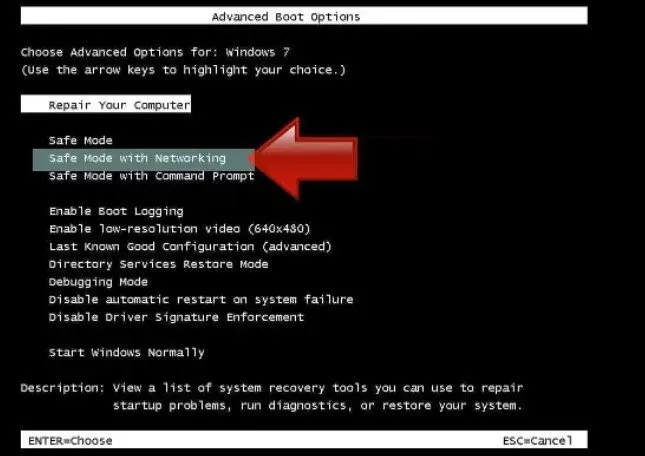
- Перш за все, вимкніть комп’ютер. Потім натисніть кнопку живлення, щоб перезапустити його, і негайно почніть натискати клавішу F8 на клавіатурі з інтервалом в 1 секунду. З’явиться меню додаткових параметрів завантаження.
- Натисніть Enter після переходу в безпечний режим із опцією «Мережа» за допомогою клавіш зі стрілками на клавіатурі.
Інструкція для користувачів Windows 8/8.1/10
- Натисніть кнопку живлення після відкриття меню «Пуск» Windows. Натисніть і утримуйте клавішу Shift на клавіатурі, а потім виберіть опцію «Перезапустити».
- Відкриється вікно засобу усунення несправностей Windows. Виберіть «Усунення несправностей» > «Додаткові параметри» > «Параметри запуску» > «Перезапустити» в меню «Усунення несправностей». Натисніть Переглянути додаткові параметри відновлення, якщо ви не можете знайти параметри запуску.
- Щоб увійти в безпечний режим із мережею, натисніть праву клавішу між F1 і F9 у розділі «Параметри запуску». У цьому випадку це клавіша F5.
Тепер ви можете шукати та видаляти шкідливі файли, пов’язані з шахрайством FastSupport.com. Виявлення файлів і ключів реєстру, пов’язаних з вірусами, надзвичайно складне, особливо через те, що автори шкідливих програм часто перейменовують і змінюють їх. Як наслідок, використання надійної програми для видалення зловмисного програмного забезпечення є найпростішим способом видалення такого комп’ютерного вірусу.
Рішення 2 – Використовуйте відновлення системи
Щоб скористатися функцією відновлення системи, спочатку потрібно встановити точку відновлення системи, що можна зробити вручну або автоматично.
Інструкції для користувачів Windows XP/Vista/7
- Вимкніть комп’ютер. Перезапустіть його, натиснувши кнопку живлення, а потім кілька разів натиснувши клавішу F8 на клавіатурі з інтервалом в 1 секунду. З’явиться меню додаткових параметрів завантаження.
- Перейдіть у безпечний режим із командним рядком за допомогою клавіш зі стрілками на клавіатурі та натисніть Enter.
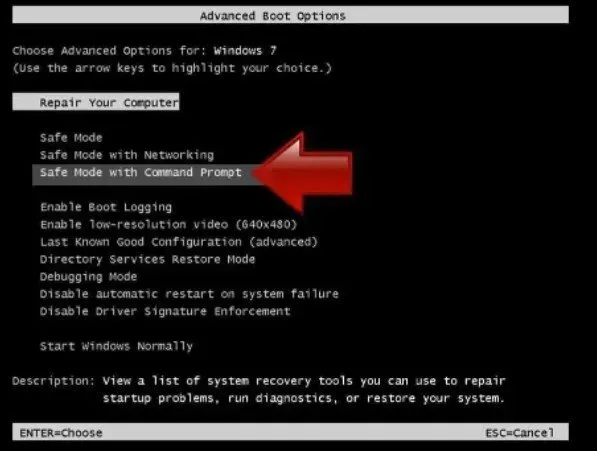
Інструкція для користувачів Windows 8/8.1/10
- Натисніть кнопку живлення після запуску меню «Пуск» Windows. Натисніть і утримуйте клавішу Shift на клавіатурі, а потім за допомогою курсора миші виберіть опцію «Перезапустити».
- Відкриється вікно засобу усунення несправностей Windows. Виберіть «Усунення несправностей» > «Додаткові параметри» > «Параметри запуску» > «Перезапустити» в меню «Усунення несправностей». Натисніть Переглянути додаткові параметри відновлення, якщо ви не можете знайти параметри запуску.
- Щоб увійти в безпечний режим за допомогою командного рядка, натисніть праву клавішу між F1 і F9 у розділі «Параметри запуску». У цьому випадку натисніть клавішу F6.
Запустіть процес відновлення системи. Потім,
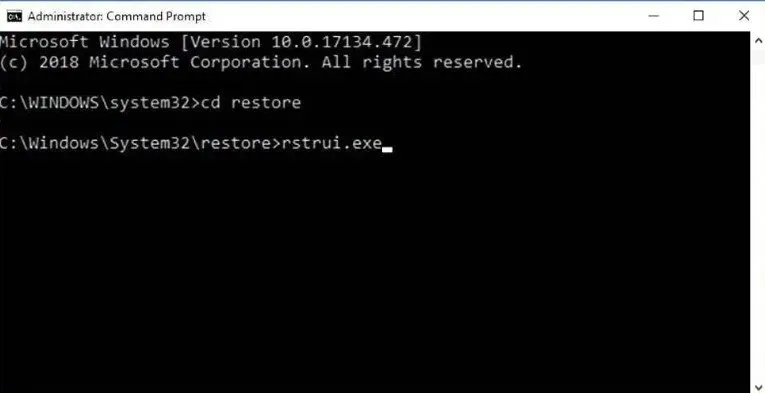
- Зачекайте, доки машина завантажиться та з’явиться командний рядок.
- Натисніть Enter після введення cd restore, а потім rstrui.exe. Крім того, запустіть %systemroot%system32restorerstrui.exe у командному рядку та натисніть Enter.
- З’явиться вікно відновлення системи. Потім виберіть попередню точку відновлення системи, натиснувши кнопку Далі. Виберіть той, який був зроблений до вірусу.
- Виберіть Так, щоб розпочати відновлення системи.
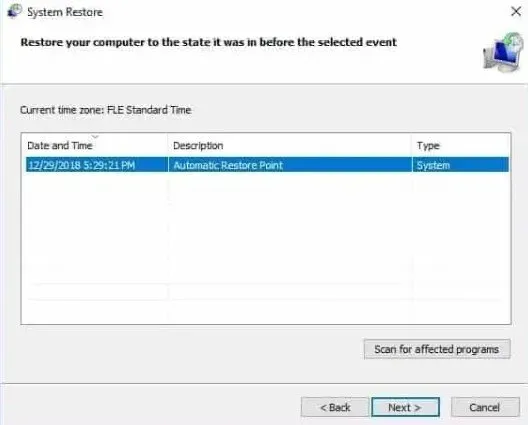
Ми рекомендуємо перевірити машину антивірусом або антивірусним програмним забезпеченням після її відновлення. У більшості випадків вірус не залишиться, але перевірити ще раз ніколи не завадить.
Рішення 3 – Видаліть Windows
Інструкції для машин з Windows 10/8:
- У полі пошуку Windows введіть Панель керування та натисніть Enter або виберіть результат пошуку.
- Виберіть «Видалити програму» в меню «Програми».
- Знайдіть у списку підозрілу програму.
- Видаліть програму, клацнувши її правою кнопкою миші.
- Натисніть «Так», якщо з’явиться «Контроль облікових записів користувачів».
- Зачекайте, доки завершиться процес видалення, перш ніж натискати OK.
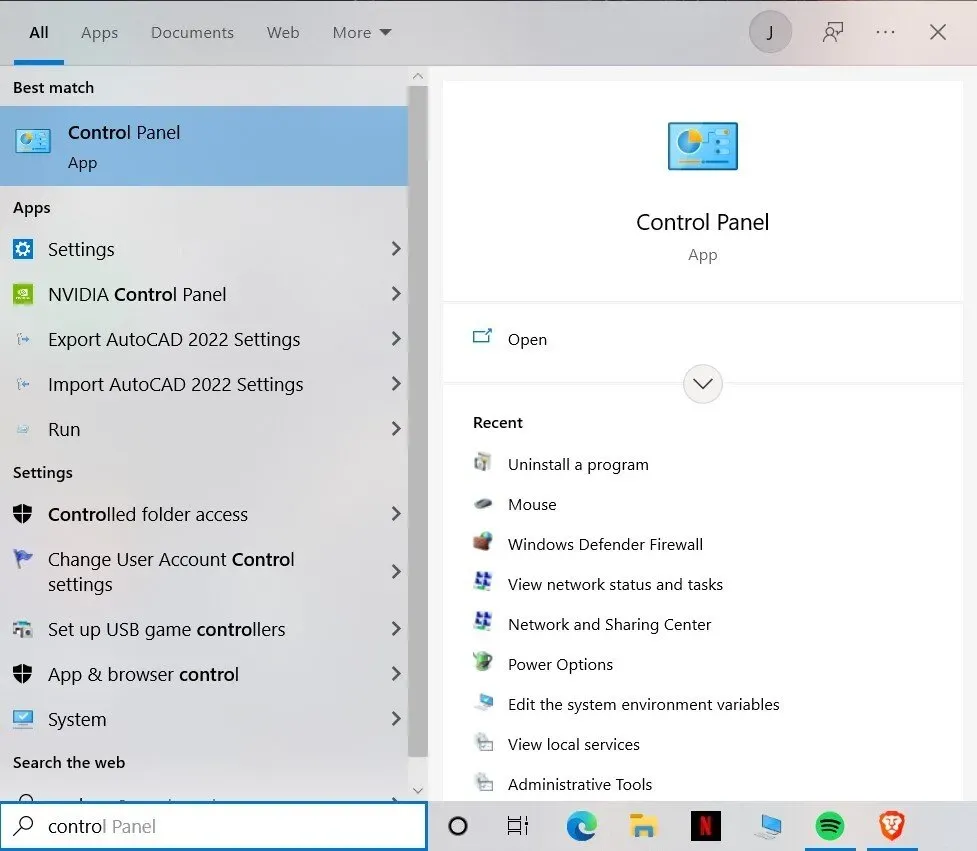
Якщо ви користуєтеся Windows 7/XP, виконайте наведені нижче інструкції.
- Натисніть «Пуск» Windows > «Панель керування» на правій панелі (або «Установка/видалення програм», якщо ви використовуєте Windows XP).
- Виберіть «Програми» > «Видалити програму» на панелі керування.
- Виберіть непотрібну програму, клацнувши її один раз.
- Натисніть Видалити/Змінити вгорі.
- У запиті підтвердження виберіть Так.
- Після завершення процесу видалення натисніть OK.
Рішення 4 – видаліть macOS
Видалити елементи з папки «Програми»:
- Виберіть Go > Applications на панелі навігації.
- Знайдіть усі відповідні записи в папці Програми.
- Перетягніть програму в папку «Кошик» (або клацніть правою кнопкою миші та виберіть «Перемістити в кошик»).
Ви повинні відвідати папки Application Support, LaunchAgents і LaunchDaemons і видалити такі файли, щоб повністю видалити небажану програму:
- Перейдіть до папки з меню Go.
- Натисніть «Перейти» або натисніть «Enter» після введення /Library/Application Support.
- Знайдіть підозрілі записи в папці «Підтримка програм» і видаліть їх.
- Тепер зробіть те саме для папок /Library/LaunchAgents і /Library/LaunchDaemons і видаліть усі пов’язані файли. plist.
Рішення 5 – видалення з різних браузерів
Видалити з Microsoft Edge
Видаліть непотрібні розширення з MS Edge:
- У меню виберіть «Розширення» (три горизонтальні точки у верхньому правому куті вікна браузера).
- Виберіть розширення зі списку та натисніть значок шестірні.
- Натисніть видалити внизу.
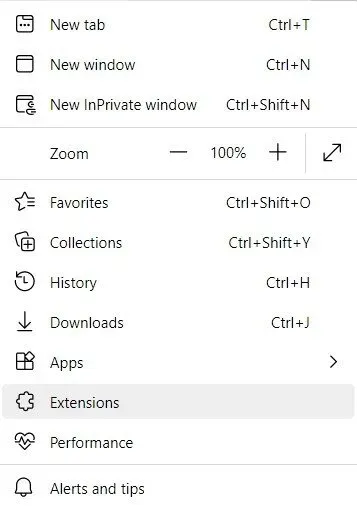
Очистити файли cookie та інші дані веб-перегляду:
- У меню виберіть «Конфіденційність і безпека» (три горизонтальні точки у верхньому правому куті вікна браузера).
- Виберіть, що ви хочете очистити, у розділі «Очистити дані веб-перегляду».
- Виберіть усе (крім паролів; ви також можете додати медіа-ліцензії, якщо потрібно), а потім натисніть «Очистити».
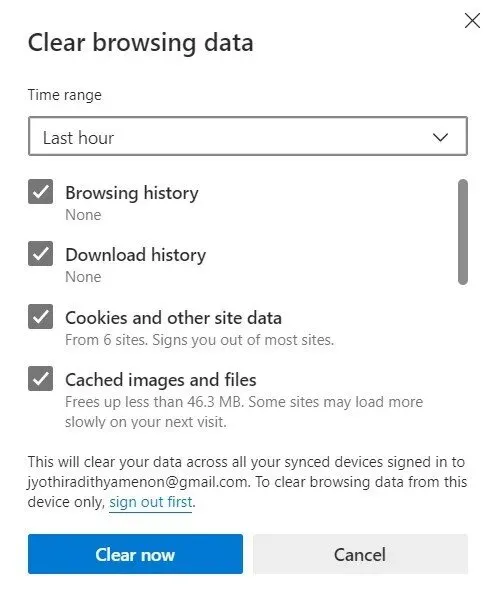
Відновити налаштування нової вкладки та домашньої сторінки:
- Виберіть Налаштування на піктограмі меню.
- Потім знайдіть розділ При запуску.
- Якщо ви бачите підозрілі домени, натисніть «Вимкнути».
Скиньте налаштування MS Edge, якщо описані вище дії не допомогли:
- Щоб запустити диспетчер завдань, натисніть Ctrl + Shift + Esc.
- У нижній частині вікна натисніть стрілку «Деталі».
- Виберіть вкладку Деталі.
- Тепер прокрутіть вниз і знайдіть будь-який запис, у якому згадується Microsoft Edge. Щоб зупинити запуск MS Edge, клацніть правою кнопкою миші на кожному з них і виберіть «Завершити завдання».
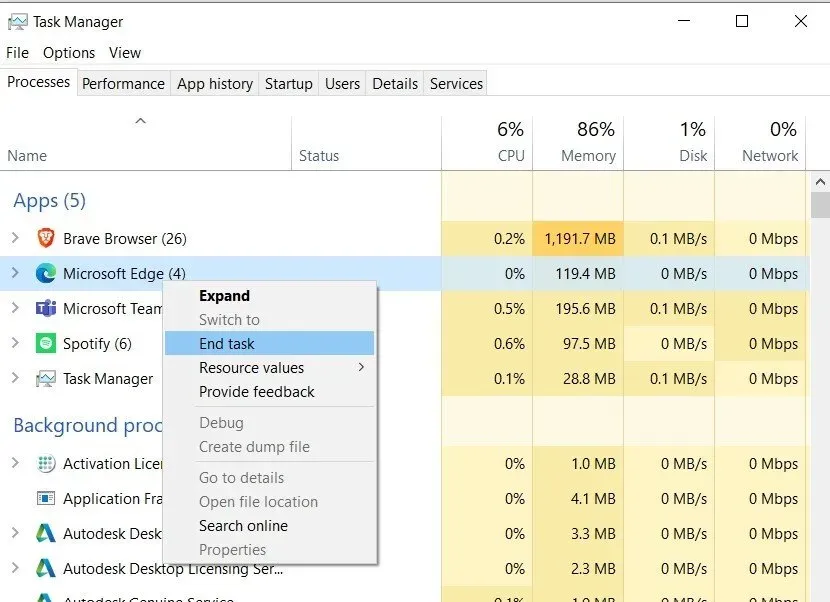
Якщо це рішення не працює, то вам потрібно використати більш складний підхід для скидання Edge. Перш ніж почати, переконайтеся, що у вас є резервна копія ваших даних.
- На своєму ПК знайдіть таку папку: C:\\Users\\%username%\\AppData\\Local\\Packages\\Microsoft.MicrosoftEdge_8wekyb3d8bbwe.
- Щоб вибрати всі папки, використовуйте Ctrl + A на клавіатурі.
- Клацніть їх правою кнопкою миші та виберіть Видалити. Потім клацніть правою кнопкою миші кнопку «Пуск» і виберіть Windows PowerShell (Admin).
- Скопіюйте та вставте таку команду в нове вікно, а потім натисніть Enter: Get-AppXPackage -AllUsers -Name Microsoft.MicrosoftEdge | Foreach {Add-AppxPackage -DisableDevelopmentMode -Register “$($_.InstallLocation)\\AppXManifest.xml”-Детальний.
Інструкції для Edge на основі Chromium
Видалити розширення з MS Edge (Chromium):
- Відкрийте Edge і перейдіть до Розширення > Налаштування.
- Видаліть усі непотрібні розширення, натиснувши кнопку Видалити.
- Очистити кеш і дані сайту.
- Перейдіть до «Налаштування», натиснувши «Меню».
- Виберіть між конфіденційністю та послугами.
- Виберіть, що ви хочете очистити, у розділі «Очистити дані веб-перегляду».
- Виберіть «За весь час» у розділі «Часовий діапазон».
- Тепер виберіть Очистити.
Скидання MS Edge на основі Chromium:
- У меню виберіть Налаштування.
- У меню ліворуч виберіть Скинути налаштування.
- Відновіть налаштування до значень за замовчуванням, вибравши цю опцію.
- Натисніть «Скинути» для підтвердження.
Видалити з Mozilla Firefox
Видаліть небезпечні розширення:
- Відкрийте Mozilla Firefox і виберіть пункт меню (три горизонтальні лінії в правому верхньому куті вікна).
- Виберіть доповнення.
- Виберіть непотрібний плагін і натисніть «Видалити».

Скинути домашню сторінку:
- Щоб отримати доступ до меню, натисніть три горизонтальні лінії у верхньому правому куті.
- Виберіть параметри.
- Введіть вибраний сайт у розділі «Основні налаштування», щоб він відкривався кожного разу, коли ви запускаєте Mozilla Firefox.
Очистити файли cookie та дані сайту:
- У меню виберіть Параметри.
- Перейдіть до розділу конфіденційності та безпеки.
- Прокрутіть униз, щоб знайти файли cookie та дані сайтів.
- Виберіть Очистити дані.
- Очистіть файли cookie та дані сайтів, а також кешований веб-вміст.
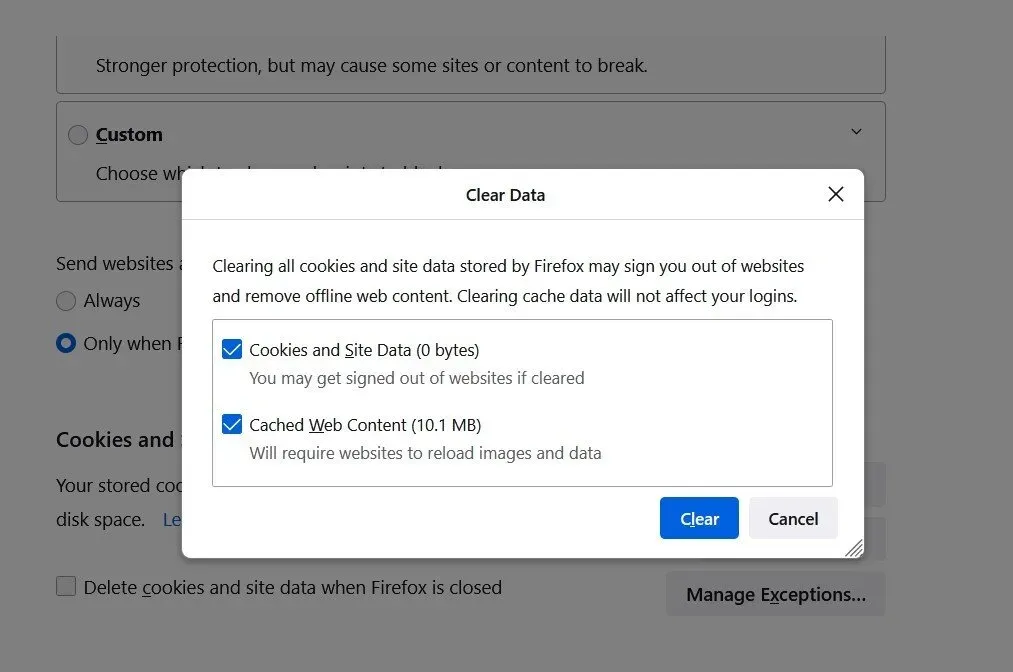
Скидання Mozilla Firefox:
- Якщо очищення браузера не допомогло, спробуйте скинути Mozilla Firefox:
- Натисніть кнопку «Меню» в браузері Mozilla Firefox.
- Виберіть «Інформація про усунення несправностей» у меню «Довідка».
- Натисніть «Оновити Firefox» у розділі «Налаштувати Firefox».
- Коли з’явиться спливаюче вікно, натисніть «Оновити Firefox», щоб підтвердити свою дію.
Видалити з Google Chrome
Видаліть шкідливі розширення Google Chrome:
- Відкрийте Google Chrome, у меню виберіть «Додаткові інструменти» > «Розширення» (три вертикальні точки у верхньому правому куті).
- У вікні, що відкриється, буде видно всі встановлені розширення. Вибравши «Видалити», ви можете видалити всі сумнівні плагіни, які можуть бути пов’язані зі шкідливим програмним забезпеченням.
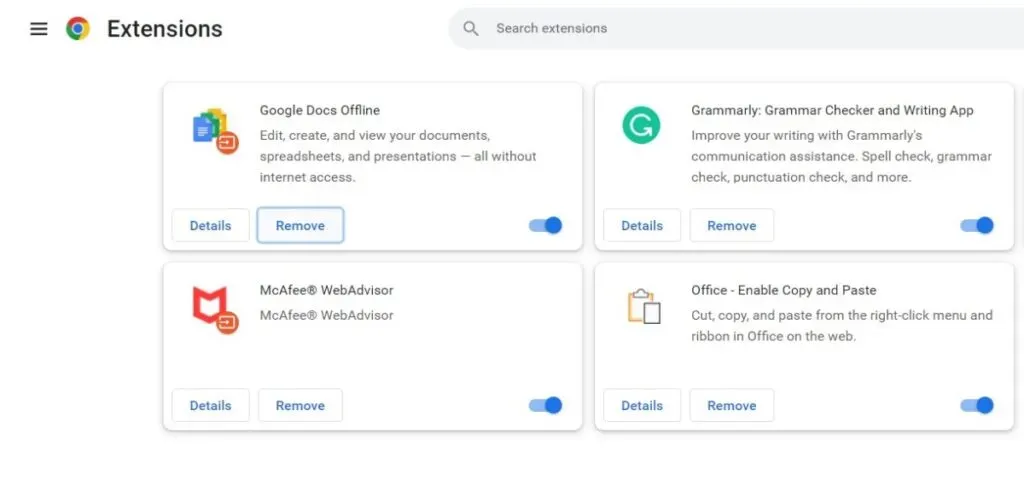
Кеш Chrome і веб-дані потрібно очистити:
- У меню виберіть Налаштування.
- Виберіть «Очистити дані веб-перегляду» в розділі «Конфіденційність і безпека».
- Ви можете вибрати свою історію веб-перегляду, файли cookie та інші дані сайту, а також кешовані зображення та файли.
- Виберіть Очистити дані.
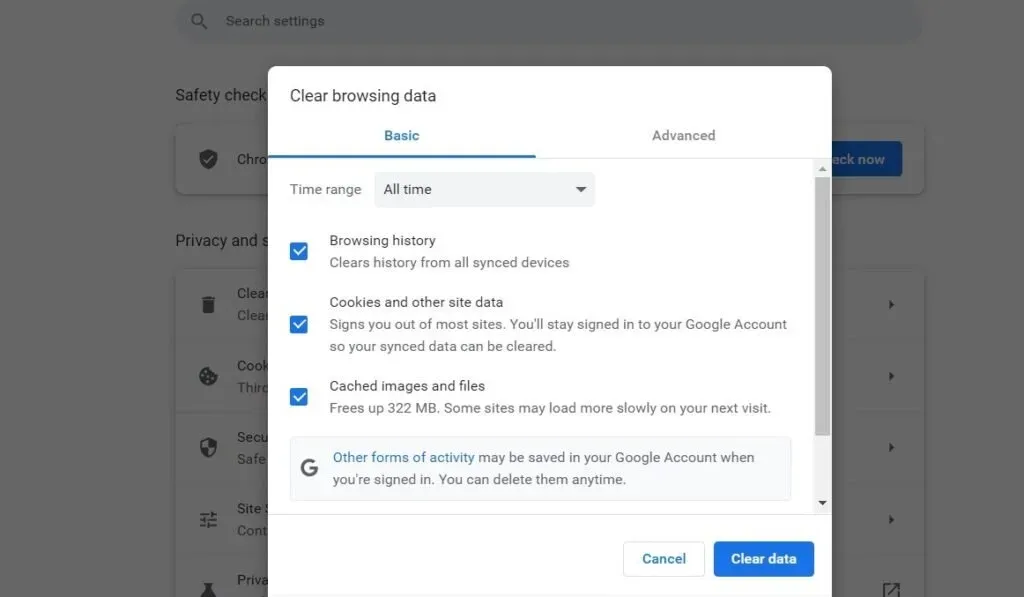
Змінити домашню сторінку:
- У меню виберіть Налаштування.
- В області «При запуску» знайдіть сумнівний сайт.
- Натисніть на три крапки, щоб відкрити опцію «Видалити» після натискання «Відкрити певну колекцію сторінок».
Скидання Google Chrome:
Якщо жоден із наведених вище методів не спрацював, спробуйте скинути налаштування Google Chrome, щоб видалити всі непотрібні компоненти:
- У меню виберіть Налаштування.
- Прокрутіть вниз до «Додатково» в меню «Налаштування».
- Знайдіть розділ «Скидання та очищення», прокрутивши вниз.
- Тепер натисніть Відновити налаштування до їхніх значень.\
- Скиньте налаштування для підтвердження.
Видалити з Safari
Видаліть непотрібні розширення з Safari:
- Натисніть Safari > Налаштування.
- У новому вікні виберіть Розширення.
- Видаліть непотрібне розширення, вибравши його.
Видаліть файли cookie та інші дані веб-сайтів із Safari:
- Очистити історію в Safari.
- Виберіть всю історію зі спадного списку «Очистити».
- Очищення історії підтверджує.
Скиньте налаштування Safari, якщо наведені вище кроки не спрацювали:
- Натисніть Safari > Налаштування…
- Виберіть вкладку «Додатково».
- У рядку меню виберіть пункт «Показати розробку».
- Виберіть «Очистити кеші» на панелі меню після натискання «Розробити».
Висновок
Ручне видалення шкідливих програм займає багато часу, тому краще довірити це антивірусу і антивірусним програмам.
Якщо вірус уже впливає на ваш досвід серфінгу, скористайтеся наведеними вище методами, щоб позбутися його. Видаляючи вірус вручну, ви повинні знати його особу.
Ми рекомендуємо вам перевірити систему свого ПК за допомогою хорошого антишпигунського ПЗ після видалення цієї потенційно небажаної програми (PUP) і відновлення кожного веб-браузера.
Це допоможе вам видалити сліди реєстру Fastsupport.com із вашого комп’ютера, а також виявити будь-які пов’язані паразити чи зловмисне програмне забезпечення.
FAQ
Що таке швидка підтримка?
FastSupport — це законний веб-сайт, який використовує інструментарій GoToAssist для надання віддаленого доступу до комп’ютера. Хоча цей сайт є справжнім, кіберзлодії використовують його, щоб заробити гроші. Послуги віддаленого доступу використовуються часто і є законними.
Для чого використовується GoToAssist?
GoToAssist дозволяє віддалено допомагати мобільним пристроям, дозволяючи кінцевим клієнтам залишатися на зв’язку, де б вони не були. Android можна переглядати та контролювати. Android пристрої з автоматичним доступом.
Як увімкнути GoToAssist на Mac?
Введіть ім’я користувача та пароль Mac, натиснувши піктограму «Розблокувати» в нижньому лівому куті. Виберіть «Спеціальні можливості» в меню ліворуч. Поставте прапорець, щоб надати таке керування програмою: GoToAssist Enterprise Client.
Залишити відповідь